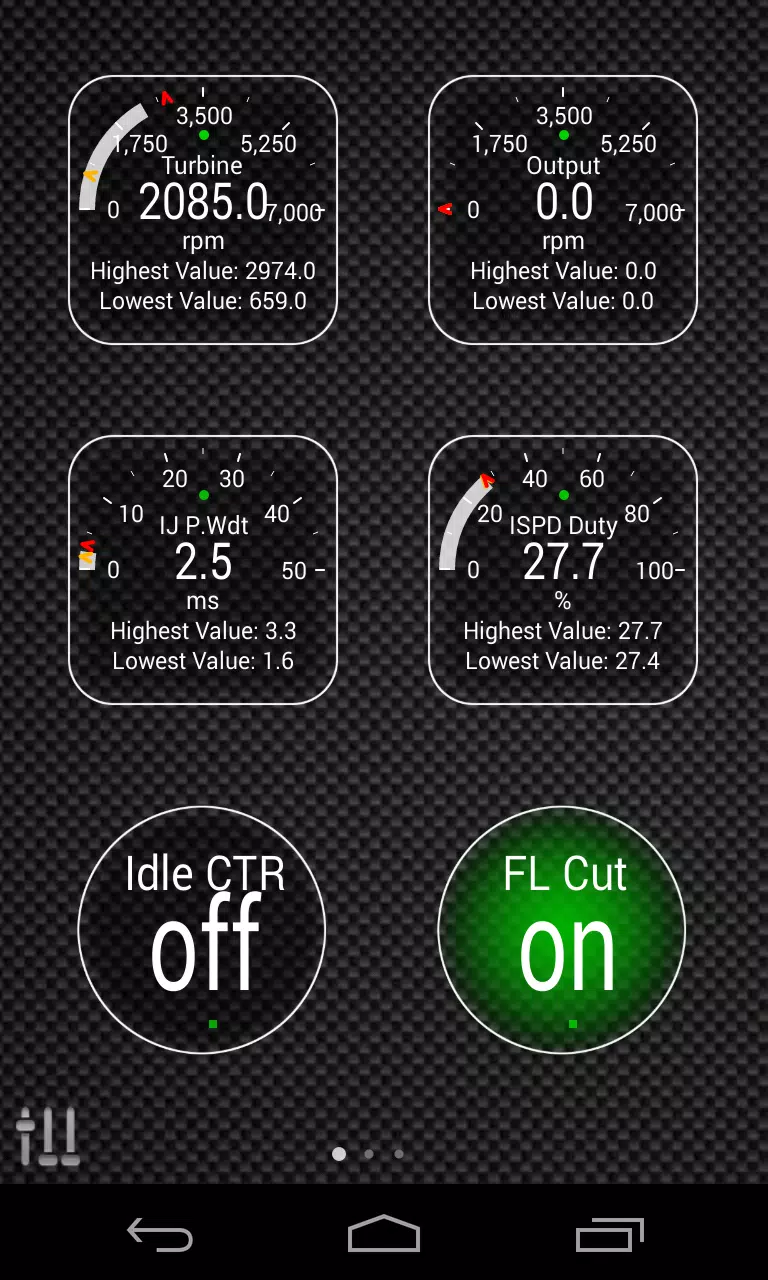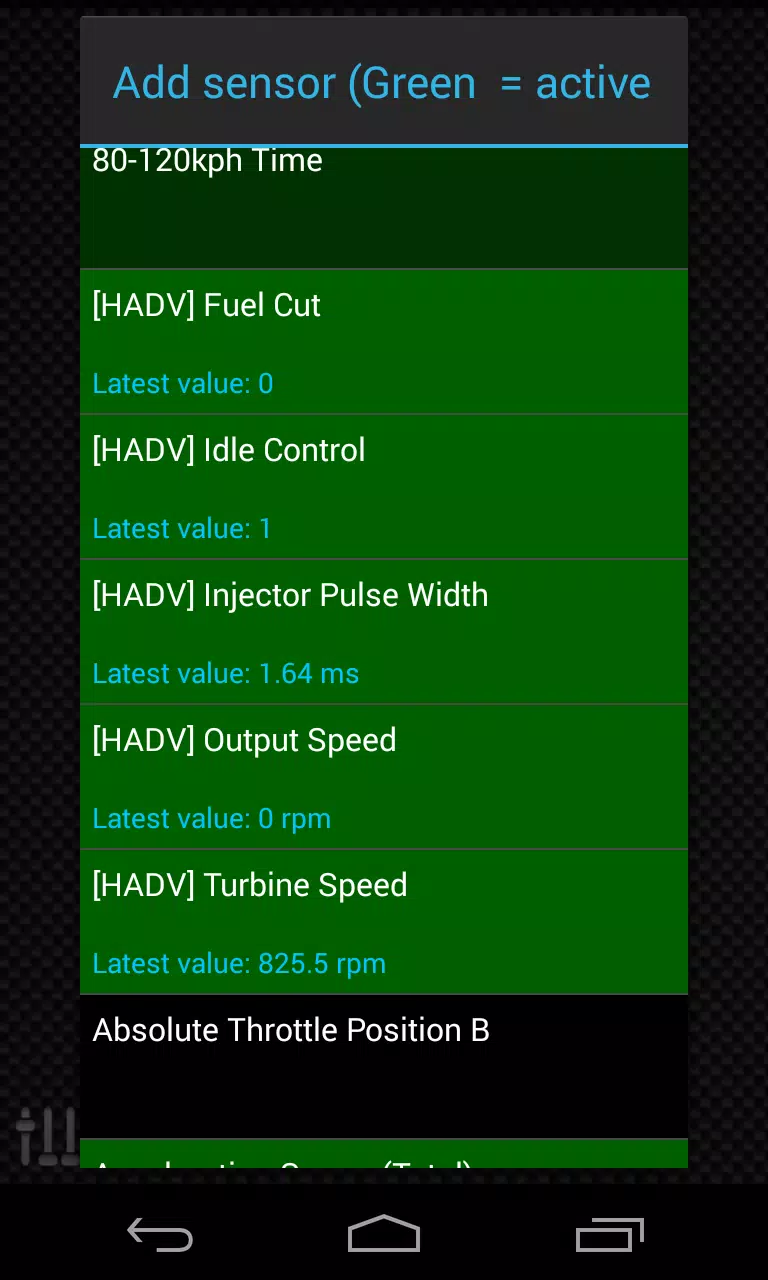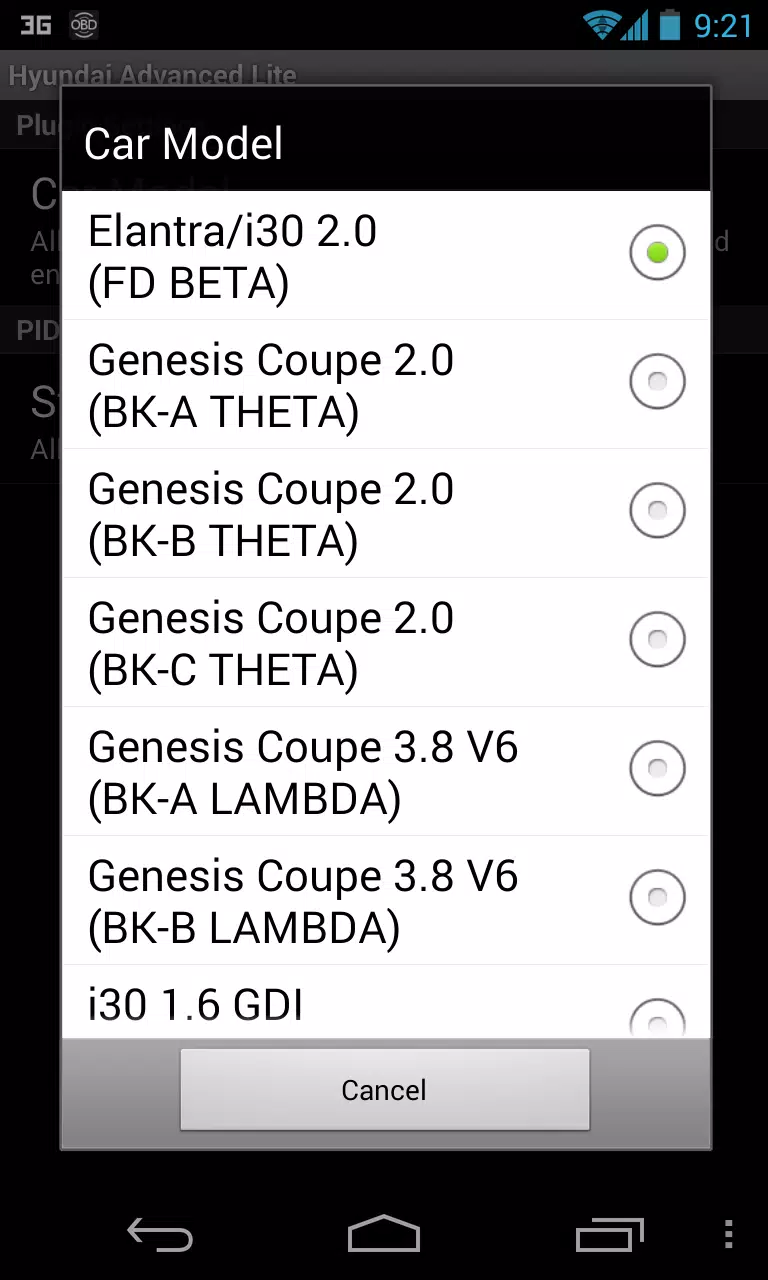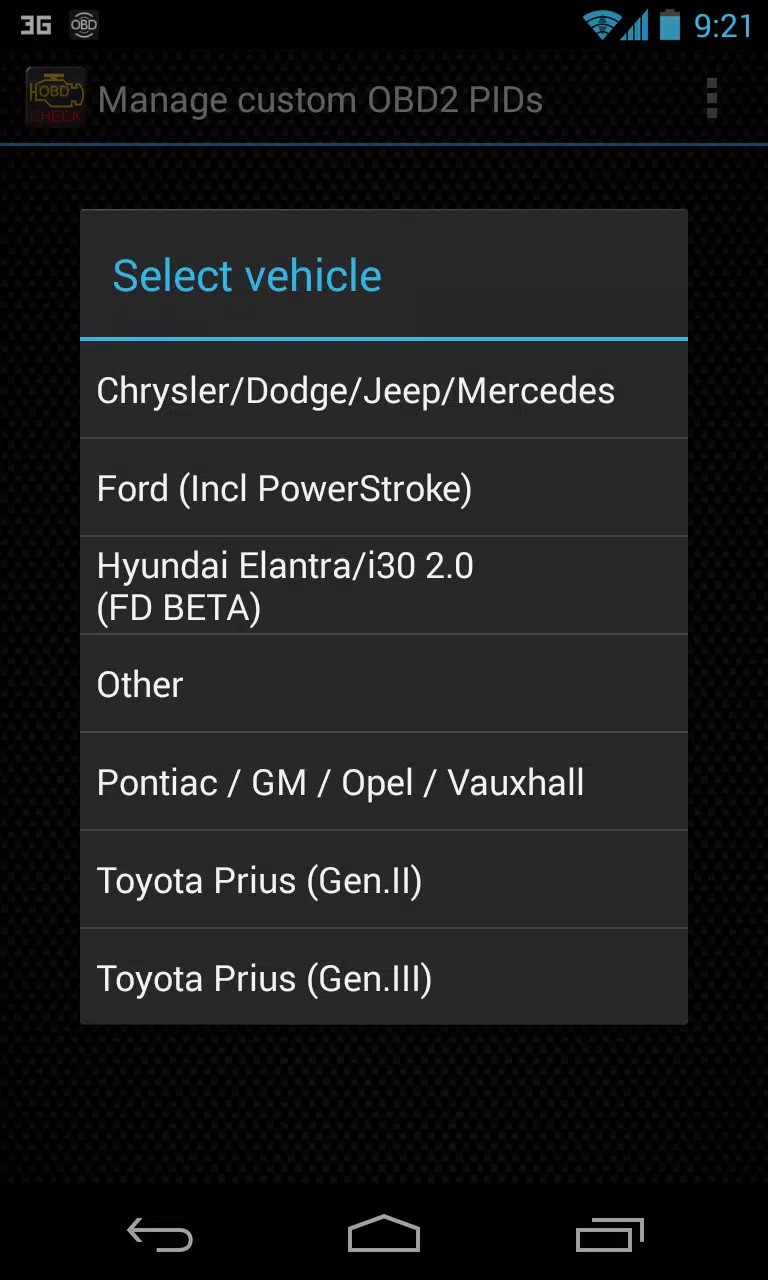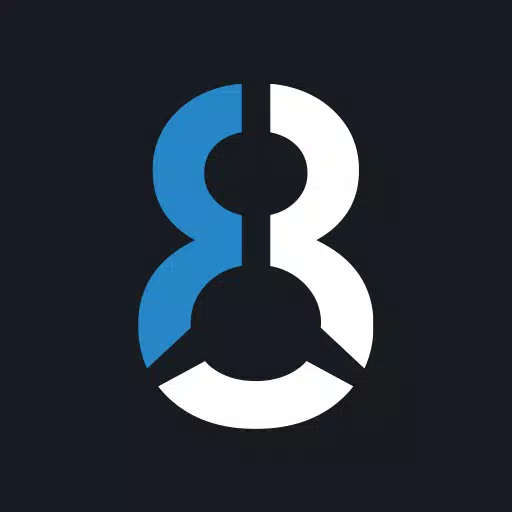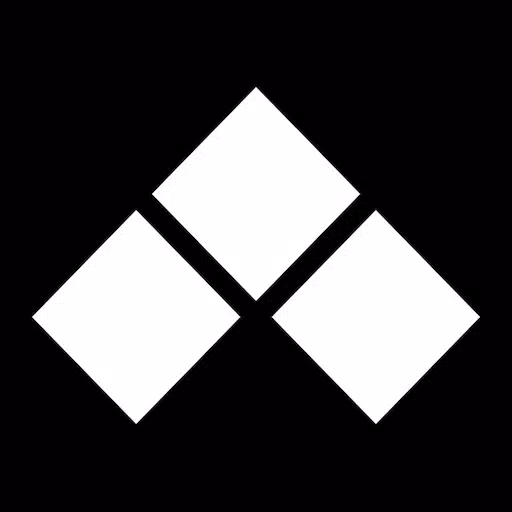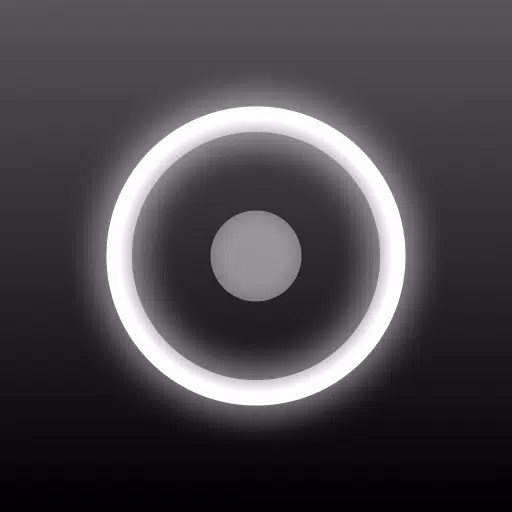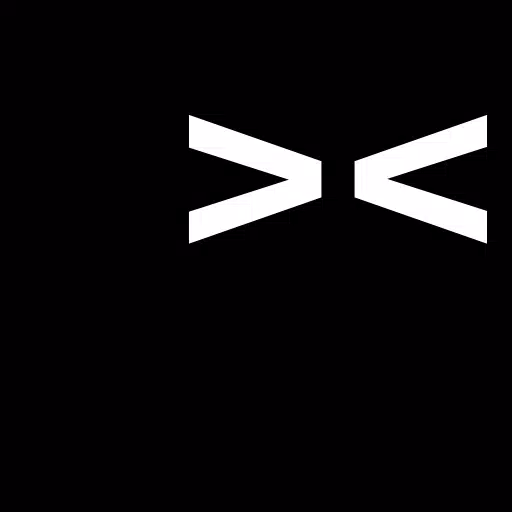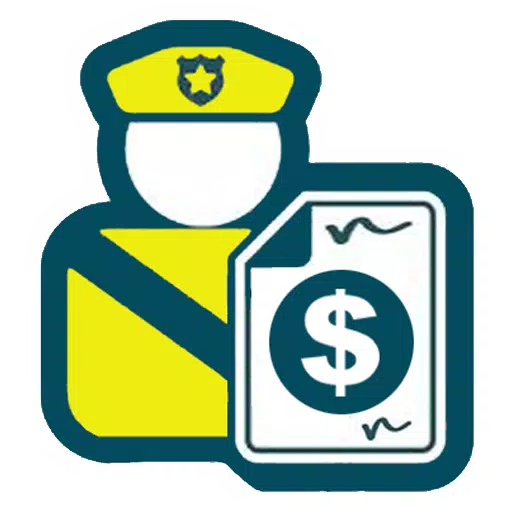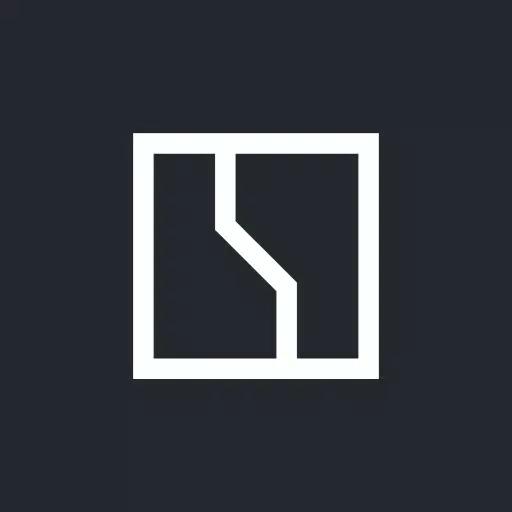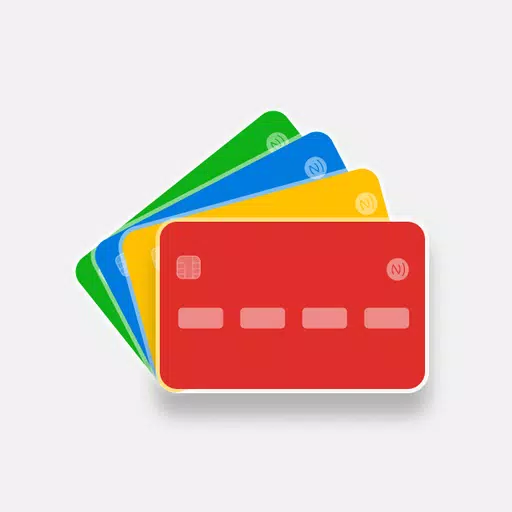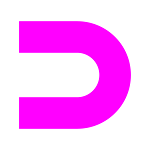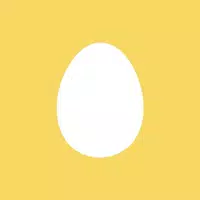アプリケーションの説明
Advanced LTプラグインをTorque Proに統合することにより、車両の診断体験を強化します。この強力なアドオンは、幅広いヒュンダイ固有のパラメーターのロックを解除し、高度なエンジンと自動トランスミッションセンサーデータをリアルタイムで監視できるようにします。あなたが自動車愛好家であろうとDIYメカニックであろうと、このツールはあなたの車のパフォーマンスについてより深い洞察を提供します。
Advanced LTプラグインは、Hyundai固有の値でTorque ProのPID/センサーリストを拡張し、フルバージョンを購入する前に限られたセンサーセットでプラグインをテストすることができます。フリーバージョンには、インジェクターデューティサイクル(%)やHIVECモードなどの計算センサーは含まれていないことに注意してください。
サポートされているヒュンダイモデルとエンジン
他のヒュンダイモデルとエンジンは互換性がありますが、プラグインは以下で徹底的にテストされています。
- アクセント1.4/1.6 mpi
- アクセント/ソラリス1.4/1.6 GDI
- アクセント/ソラリス1.6 CRDI
- Elantra/i30 2.0
- Genesis Coupe 2.0 MPI/GDI
- Genesis Coupe 3.8 V6
- Getz 1.5 CRDI
- Getz 1.6/1.4/1.3 MPI
- I30 1.6 GDI
- I30 1.6 CRDI
- I40 2.0 MPI
- I40 1.6 GDI
- I40 1.7 CRDI
- Santafe 3.3 V6
- Santafe 2.0 CRDI
- Santafe 2.4 MPI/GDI
- Santafe 2.7 V6
- Santafe 2.0/2.2 CRDI
- Sonata 2.0/2.4 MPI/GDI
- Sonata/I45 2.0/2.4 MPI/GDI
- Sonata 2.0 T-gdi
- Tiburon 2.0 MPI
- Tiburon 2.7 V6
- Terracan 2.9 CRDI
- ツーソン2.0 CRDI
- ツーソン2.0 MPI
- ツーソン2.7 V6
- Tucson/IX35 2.0/2.4 MPI/GDI
- Tucson/IX35 2.0 CRDI
- Veloster 1.6 MPI/GDI
- Veloster 1.6 T-GDI
- Veracruz/ix55 3.8 V6
- Veracruz/ix55 3.0 CRDI
ECUスキャナー機能
組み込みのECUスキャナーを使用すると、プラグインによってまだサポートされていないヒュンダイエンジンで特定のセンサーを検索できます。少なくとも1000個のサンプルを記録し、将来の機能強化についてログを開発者に送信するだけです。
要件
適切に機能するには、Advanced LTには、デバイスに最新バージョンのTorque Proをインストールする必要があります。これはスタンドアロンアプリケーションではなく、Torque Proなしでは動作しないことに注意してください。
インストール手順
- Google Playからプラグインをダウンロードした後、Androidデバイスにインストールされているアプリのリストに表示されることを確認してください。
- Torque Proを起動し、「Advanced LT」アイコンをタップします。
- 適切なエンジンタイプを選択し、メイン画面に戻ります。
- トルクプロ設定に移動します。
- プラグインが「プラグイン」>「インストールされたプラグイン」にリストされていることを確認してください。
- 下にスクロールして、「追加のPID/センサーの管理」を選択します。
- 以前に使用した場合、カスタムPIDはすでにここに表示される場合があります。それ以外の場合、リストは空になります。
- メニューから、「事前定義されたセットの追加」を選択します。
- 利用可能なオプションから正しいヒュンダイエンジンタイプを選択します。
- 選択したら、追加のPID/センサーリストに新しいエントリが表示されます。
ディスプレイの追加
- センサーを追加した後、リアルタイム情報/ダッシュボードに移動します。
- メニューキーを押して、[表示の追加]を選択します。
- 好みのディスプレイタイプ(ダイヤル、バー、グラフ、デジタルディスプレイなど)を選択します。
- リストから目的のセンサーを選択します。プラグインによって追加されたセンサーは「[[Hadv]」から始まり、リストの上部近くに表示されます。
将来の更新では、新しい機能とパラメーターが引き続き追加されます。フィードバックは貴重です。プラグインの進化を形作るのに役立つ提案やコメントを開発者と無料で共有できます。
スクリーンショット
レビュー
Advanced LT for HYUNDAI のようなアプリ